Gendan de mistede / slettede data fra computeren, harddisken, flashdrevet, hukommelseskort, digitalkamera med mere.
Det bedste alternativ til 7 Data Recovery Software til Win / Mac
 Opdateret af Valyn Hua / 10. april 2021 09:30
Opdateret af Valyn Hua / 10. april 2021 09:30Jeg kørte en renere software, som angiveligt helt fjerner alle filerne inklusive downloadmappen fra en computer. Er der et godt, sikkert, velrenommeret datagendannelsesværktøj til at gendanne slettede filer og mapper? Jeg ved, at der er programmer, der reklameres for at gøre det, men jeg ved ikke, om de virkelig virker. Bemærk: Jeg bruger den nyeste Mac Mini-computer.
Der er mange situationer, hvor du mister data som menneskelig fejl, systemkrasj, ondsindede angreb osv. Heldigvis giver papirkurven dig en chance for at fortryde. Hvis du er heldig, kan du hente de tabte filer fra papirkurven eller papirkurven.
Imidlertid kan ikke alle tabte data fanges af papirkurven. Problemer kommer, efter at du har tømt papirkurven, eller du har slettet noget ved at trykke på Shift + Delete knap. De fleste mennesker, der er i denne situation, er i panik og ved ikke, hvad de skal gøre.
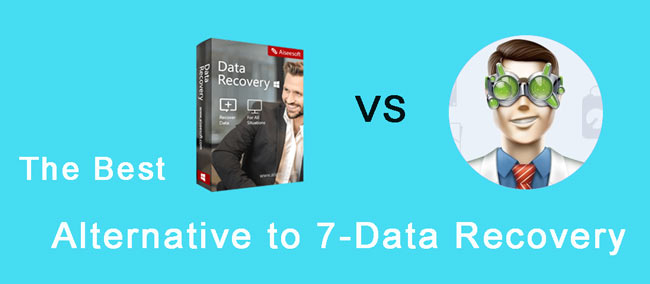
Gendannelse af slettede filer fra din computer, harddisk, mediekort, flashdrev eller anden enhed er mulig, og det er ikke en vanvittig ting at forsøge at gøre.
Her er sagen - filer, der bliver slettet, bliver normalt ikke rigtig slettet, men er i stedet bare skjult og venter på at blive overskrevet af noget andet. Du kan drage fordel af denne kendsgerning og gendanne slettede filer, du ønsker tilbage
Et data recovery værktøj kan gøre alt dette. Desuden er manglende data almindelige, så vi skal være forberedt på det. Den bedste måde er at holde et data opsving værktøj i din værktøjskasse.

Guide liste
1. 7-gendannelse af data
Der er masser af programmer tilgængelige på markedet, såsom 7-data recovery. Men succesraten for hver app udskydes, og det er op til dig at vide, hvilken software du skal bruge.
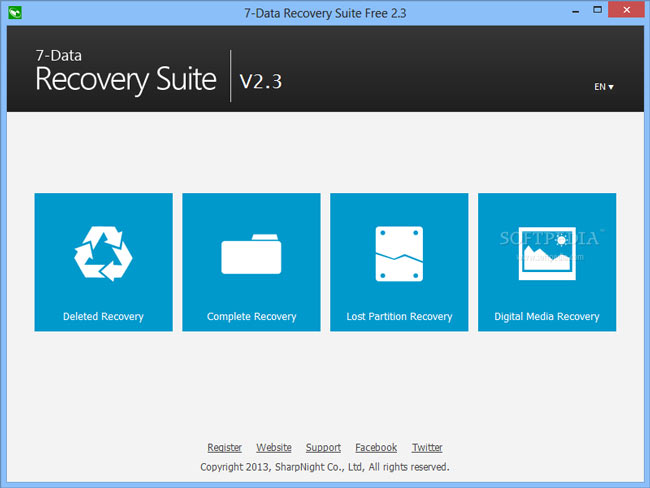
Den har følgende funktioner:
- Det gendanner data tabt eller slettet fra partitioner. Dette kan være som følge af diskrepartitioneret, beskadiget partition, overskrevet partition eller overskrevet harddisk.
- Det gendanner også tabte billeder, billeder, e-mails, dokumenter videoer og lyd fra mobile enheder.
- Det gendanner tabte data fra eksterne og lokale drev.
Svaghed:
- Værktøjet har begrænset funktionalitet på grund af manglen på avancerede funktioner.
- Der er ingen garanti for fuldstændig og effektiv genopretning af de filer, der går tabt på din computer.
- Ingen tilsyneladende forskel mellem de normale og Turbo scanninger.
- Scanningsprocessen og genoprettelsesprocessen er ikke hurtige.
- Forvirrende liste over resultater på grund af manglende filtre.
Du kan også være interesseret i Kroll Ontrack Data Recovery.
2. FoneLab Data Retriever - Det bedste alternativ til 7-gendannelse af data
FoneLab Data Retriever er en kraftfuld og sikker software, som har kapacitet til at gendanne næsten alle slettede eller tabte data ved at scanne din datalagringsenhed. Det er i stand til at hente data tabt af forskellige årsager som systemkrasj, ikke-svarende, sletning, korruption mv.
Denne software giver brugerne mulighed for at gendanne slettede data inden for få klik. selv computer nybegyndere er meget gode til at anvende værktøjet.
FoneLab Data Retriever - gendan de tabte / slettede data fra computer, harddisk, flashdrev, hukommelseskort, digitalkamera og meget mere.
- Gendan fotos, videoer, dokumenter og flere data let.
- Forhåndsvisning af data inden gendannelse.
Nedenfor er en trinvis vejledning.
Trin 1 Kør denne software
For det første skal du downloade, installere og starte denne data recovery software på din computer. Hvis du vil gendanne data fra andre elektroniske datalagringsenheder som hukommelseskort, flashdrev osv., Skal du tilslutte den til computeren.

Trin 2 Scan data
På hovedgrænsefladen skal du vælge data i sektionerne for filtyper og hvor du tabte data. Klik derefter på Scan knappen for at starte en hurtig scanning.

Trin 3Vælg data
Når scanningen er afsluttet, vises alle filer i vinduet. Se gennem disse filer og find din nødvendige. Du kan også bruge Filter-funktionen til hurtigt at finde de filer, du leder efter.
Hvis du ikke kan finde dine manglende data, kan du vælge Dyb scanning at prøve igen. Det vil tage mere tid at fuldføre hele dyb scanningsprocessen, men det vil give dig flere resultater.

Trin 4Gendan data
Marker de elementer, du vil gendanne, og klik derefter på Recover knap. De valgte elementer gemmes tilbage til din computer.
Hvis du ikke kan finde dine manglende data, kan du klikke Dyb scanning øverst til højre for at prøve igen. Dyb scanning vil tage mere tid til at fuldføre hele scanningsprocessen, men det vil tilbyde dig alle mulige resultater, som kan genoprettes.
3. Hvorfor vælge Fonelab Data Recovery
- Gendan e-mails, billede, dokument, lyd, video og meget mere.
- Gendan data fra hukommelseskort, computer, flashdrev, digitalkamera videokamera, harddisk og andre flytbare drev.
- Ansøg i alle situationer, såsom virusangreb, uventet nedbrud, dannelse, sletning og mere.
- Scan, søg og preview enhver datatype og harddisk med de detaljerede oplysninger.
- Denne software garanterer datasikkerheden - når du henter tabte data, lagrer den ikke nogen af disse data til sin server.
- Meget kompatibel med Windows og Mac.
FoneLab tilbyder en gratis prøveperiode på 30-dagen, du kan klikke nedenstående link for gratis at downloade den på din computer og prøve.
FoneLab Data Retriever - gendan de tabte / slettede data fra computer, harddisk, flashdrev, hukommelseskort, digitalkamera og meget mere.
- Gendan fotos, videoer, dokumenter og flere data let.
- Forhåndsvisning af data inden gendannelse.
